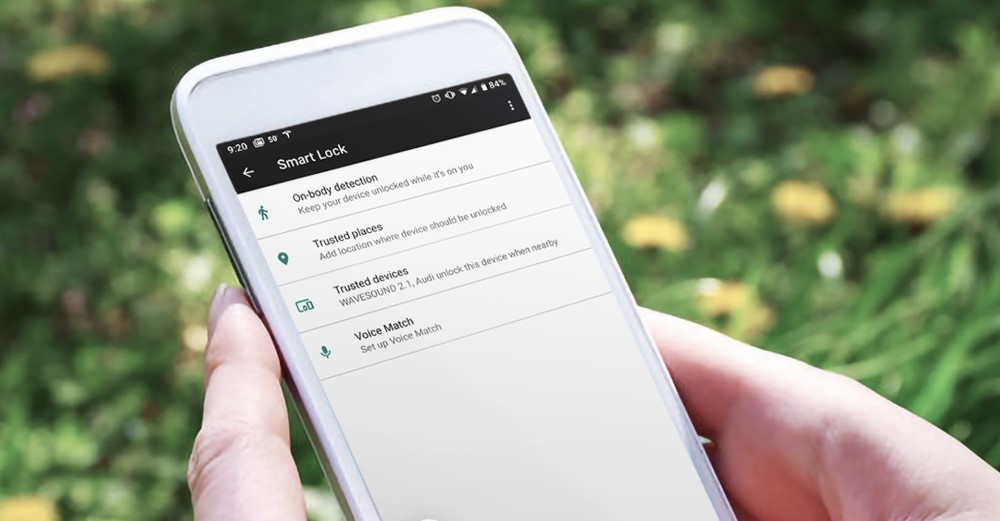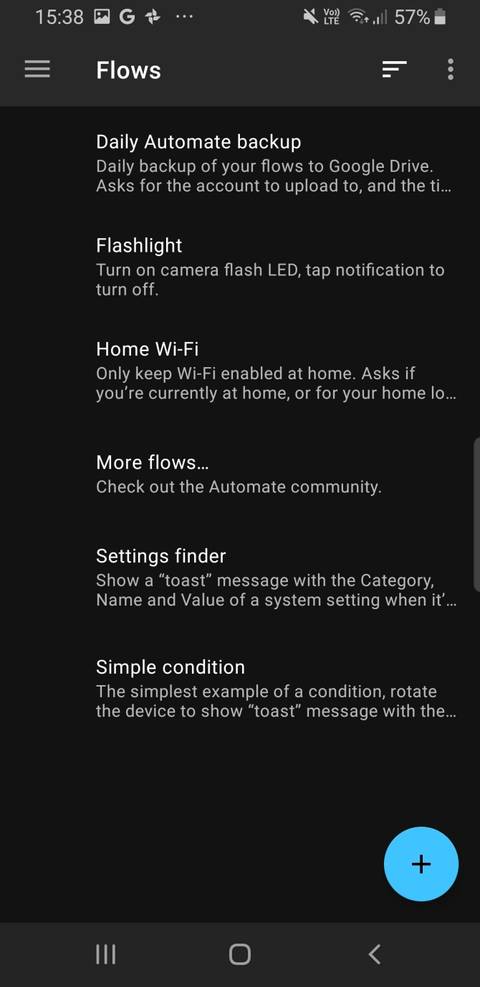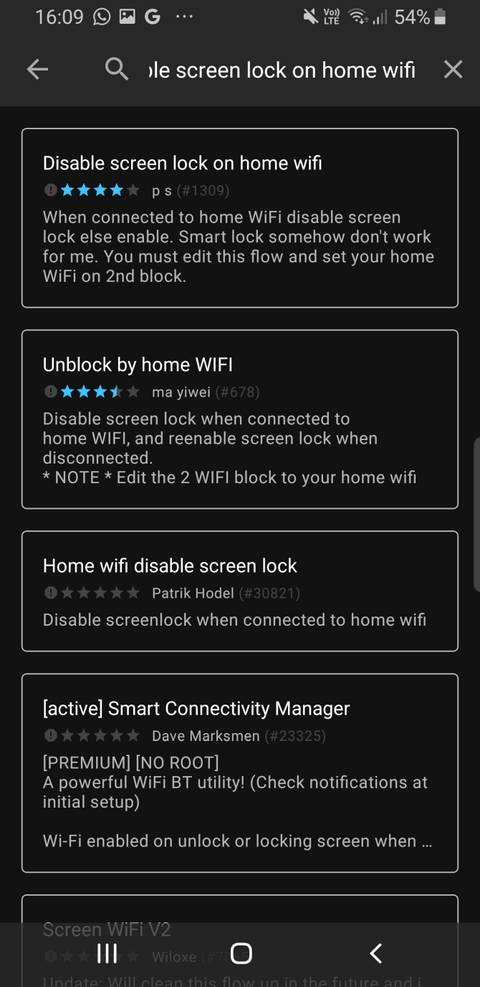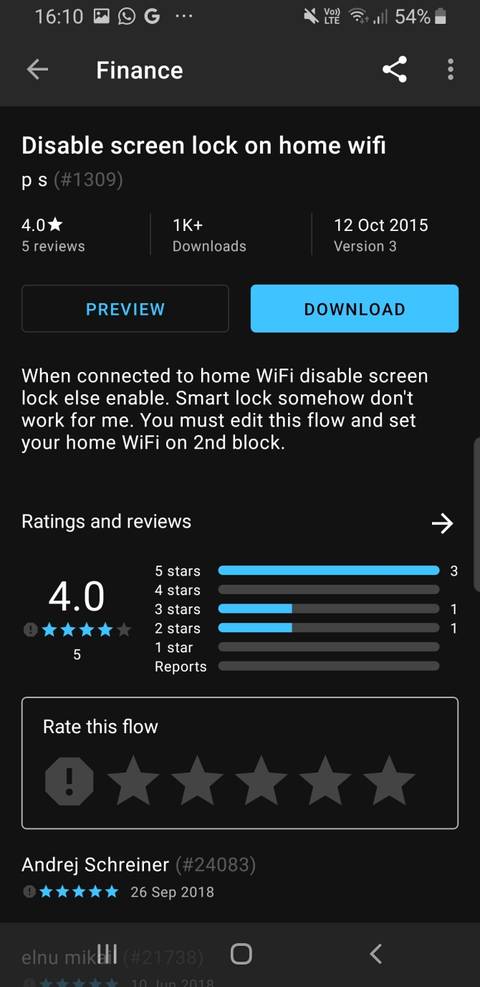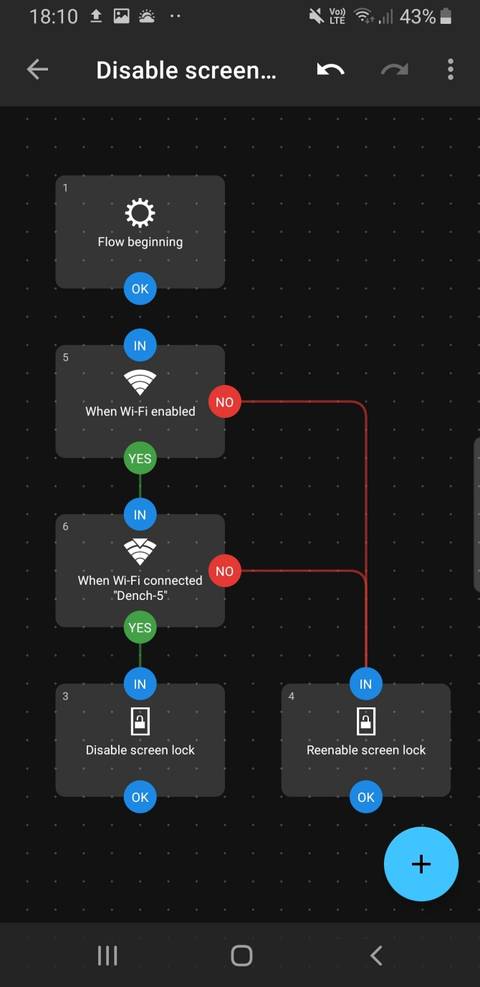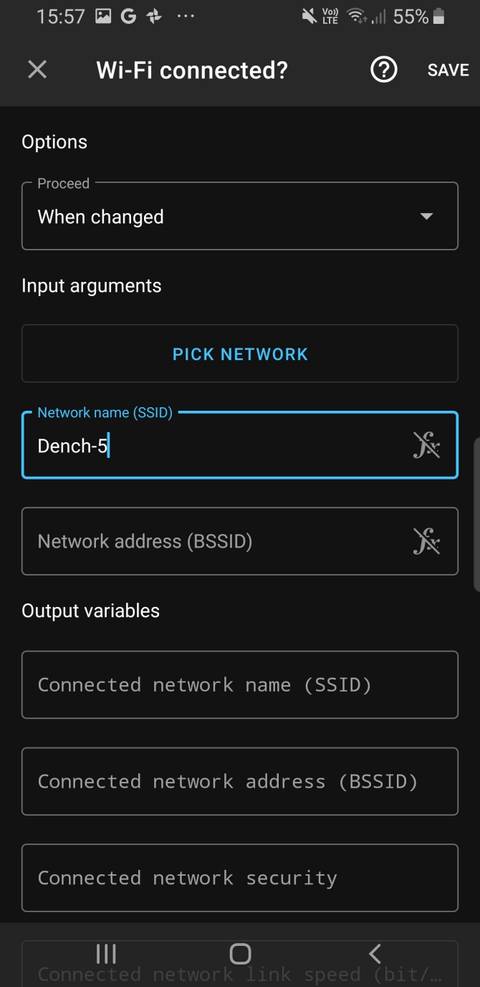گوشیهای ما اطلاعات شخصی زیادی را در خود جای دادهاند و بیشتر مردم ترس این را دارند که شخص دیگری به گوشی آنها دسترسی داشته باشد.
خوشبختانه، گوشیهای جدید و مدرن دارای چندین گزینه امنیتی هستند. امروزه، حفاظت از گوشی شما در صورت مفقود شدن نیز آسان شده است. اما این موضوع زمان اینکه در خانه هستید مشکلساز شده و باز کردن دستی قفل گوشی شما پس از هربار استفاده، دردسرساز است.
قفل هوشمند اندروید یا «Android Smart Lock» به شما این امکان را میدهد تا در شرایط خاص، گوشی خود را باز نگه دارید و از قفل شدن آن جلوگیری کنید. اما آیا میتوانید هنگام وصل بودن به وایفای خانگی خود، قفل گوشی خود را باز نگه دارید؟ ما در این مقاله به بررسی این موضوع خواهیم پرداخت.
قفل هوشمند گوگل یا (Google Smart Lock) چیست؟
قفل هوشمند گوگل برای اولین بار از گوشیهایی با اندروید ۵.۰ (Lollipop) فعالیت خود را آغاز کرد. قفل هوشمند گوگل که در ابتدا با نام قفل هوشمند اندروید شناخته میشد، به شما اجازه میداد تا شرایط خاصی را مشخص کنید که قفل صفحه گوشی شما فعال نشود.
البته مکان این تنظیمات در گوشیهای اندروید متفاوت است اما شما میتوانید این گزینه را با رفتن به بخش تنظیمات، گزینه «Security» و قسمت «Smart Lock» فعال کنید. میتوانید با وارد کردن پین یا پسورد خود در آنجا، «Smart Lock» را فعال نموده و آن را نسبت به شرایط مختص خود تنظیم کنید.
چندین روش برای استفاده از «Smart Lock» وجود دارد که میتوانید از آن بهرهمند شوید. در ادامه نحوه کار با این ویژگی آنها آمده است.
تشخیص فعالیت بدنی (On-Body Detection)
با استفاده از این گزینه، پس از یک بار باز کردن قفل، گوشی شما تا زمانی که فعالیت بدنی شما را تشخیص دهد (گوشی را در دست بگیرید و یا حمل کنید)، باز خواهد ماند. گوشی شما پس از زمین گذاشتن، دوباره به طور خودکار قفل خواهد شد.
تشخیص فعالیت بدنی یک سری مشکلات امنیتی ایجاد میکند. پروسه قفل گوشی همیشه سریع و پس از اینکه گوشی را زمین گذاشتید، فعال نخواهد شد. این موضوع نیز در وسایل نقلیه در حال حرکت مثل ماشین، قطار، اتوبوس یا دیگر وسایل، ممکن است بیشتر طول بکشد.
مکانهای مورد اعتماد (Trusted Places)
با استفاده از این گزینه، گوشی اندرویدی شما در یک مکان خاص باز خواهد ماند. پس از فعال کردن گزینه «Trusted Places»، گوشی شما موقعیت مکانی خود را با استفاده از GPS شناسایی خواهد کرد و اگر شما در محدوده یک مکان مشخص و از پیش تعین شده قرار گرفته باشید، قفل گوشی باز میشود.
سه حالت در بخش «Trusted Places» وجود دارد:
دقت بالا (High Accuracy): از GPS گوش، Wi-Fi، اینترنت سیمکارت و موارد دیگر برای تشخیص مکان دقیق استفاده میکند.
صرفه جویی در باتری (Battery Saving): مکانهای مورد اعتماد را از ابزارهای تشخیص موقعیت مکانی با انرژی کمتر مانند Wi-Fi یا اینترنت سیمکارت استفاده میکند.
بدون اینترنت (Device Only): فقط از طریق GPS، مکان گوشی شما را تشخیص میدهد.
گزینه Trusted Places یک ابزار مفید برای باز کردن قفل گوشی شماست، اما مثل سایر گزینهها، محدودیتهایی دارد. به عنوان مثال، اگر در یک آپارتمان چند طبقه زندگی کنید، گزینه «Trusted Places» تفاوت بین طبقه شما و محل سکونت همسایگانتان را بسیار دشوار میبیند. از آنجایی که موقعیت دو بعدی شما با همسایگان شما تقریباً یکسان بوده و محدوده موقعیت امن شما میتواند چندین آپارتمان را پوشش دهد، ممکن است گوشی شما در خارج از خانه نیز باز بماند.
اگرچه گزینه «Trusted Places» میتواند اتصال Wi-Fi شما را در نظر بگیرد، اما نمیتوانید به گوشی خود دستور دهید که وقتی به یک وایفای خاص متصل میشود، قفل آن نیز باز شود. با این حال، روشهای دیگری برای این کار وجود دارد که به شما این امکان را میدهد تا هنگام اتصال به شبکه Wi-Fi، قفل گوشی خود را باز نگه دارید که بعدا در مورد آن بحث خواهیم کرد.
دستگاههای قابل اعتماد (Trusted Devices)
اگر گوشی اندروید خود را به دستگاه دیگری متصل کنید، میتوانید قفل آن را باز نگه دارید. برای مثال، میتوانید ساعت هوشمند یا اسپیکرهای بلوتوثی داخل خودرو خود را به عنوان یک دستگاه قابل اعتماد برای گوشی خود تنظیم کنید. پس از آن، اگر این دو دستگاه به یکدیگر متصل باشند، گوشی اندروید شما باز خواهد ماند و قفل نمیشود.
گزینهی «Trusted Devices» از اتصال بلوتوث برای بررسی وضعیت «Smart Lock» استفاده میکند. اگر به هر دلیلی اتصال بلوتوث بین دستگاههای شما قطع شود، «Smart Lock» غیرفعال شده و گوشی شما قفل میشود.
Voice Match (دستیار صوتی گوگل)
در برخی از گوشیهای اندروید قدیمیتر، با استفاده از دستیار صوتی گوگل میتوانید از گزینه «Voice Match» برای باز نگه داشتن قفل گوشی خود استفاده کنید. ویژگی «Smart Lock» لحن و گویش صدای شما را تشخیص داده و از آن برای باز کردن قفل گوشی استفاده میکند.
اگر گزینه «Voice Match» را فعال کنید، «OK Google» عبارت ویژه برای باز کردن قفل گوشی خواهد شد. متاسفانه گوگل این گزینه را در اندروید ۸ اوریو به بعد حذف کرد، اما همچنان در گوشیهای قدیمیتر قابل استفاده است.
چگونه قفل گوشی اندروید خود را در حین اتصال به وایفای باز نگه داریم
یکی از حذفیات بسیار چشمگیر در گزینههای «Smart Lock» اندروید، گزینهای برای باز نگه داشتن قفل گوشی شما هنگام اتصال به یک شبکه Wi-Fi خاص بود. اگرچه شما میتوانید با برنامه «Automate» این مشکل را حل کنید. در ادامه نحوه باز نگه داشتن قفل گوشیهای اندروید خود، هنگام اتصال به وایفای را بررسی میکنیم.
لطفاً توجه داشته باشید که نکات زیر فقط روی گوشیهایی با اندروید ۵.۰ و قدیمیتر قابل اجرا بوده و اکثر گوشیهای مدرن، این روش را پشتیبانی نمیکنند. استفاده از وایفای برای باز کردن قفل گوشی شما ناامن تلقی شده و به همین دلیل گوگل این قابلیت را حذف کرده است. برنامه «Automate» یک برنامه اتوماسیون اندروید برای راحتی کاربر بوده و میتوانید آن را برای باز ماندن قفل گوشی در حین اتصال به وایفای تنظیم کنید.
- ابتدا اپلیکیشن Automate را دانلود کنید.
- اکنون Automate را اجرا کنید. باید تمام مجوزهایی که این برنامه نیاز دارد را به آن بدهید.
«More Flows» را از گزینهها انتخاب کنید، سپس «disable screen lock on home wifi» را جستجو کنید. همانطور که در تصویر زیر می بینید ورژنی که میخواهید ایجاد کاربر p s است. دانلود را انتخاب کنید، سپس به صفحه اصلی «Automate» برگردید.
در مرحله بعد، «Disable screen lock on home wifi» را از لیست انتخاب کنید، روی آیکون مثبت آبی رنگ در پایین سمت راست بزنید، سپس آیکون وایفای را در بالا سمت راست بزنید. با این کار صفحه ویرایش «Automate» باز میشود.
وقتی به وایفای متصل هستید، روی کادر سوم در سمت چپ بزنید. SSID شبکه وایفای را در کادر وارد کرده و یا «Pick Network» را انتخاب کنید، سپس وایفای مورد نظر را از لیست انتخاب کنید.
اکنون، میتوانید جریان خودکار را شروع کنید تا گوشی شما در حین اتصال به شبکه وایفای که مشخص کردهاید، باز بماند و قفل نشود.
اگر شبکه وایفای دیگری وجود دارد که میخواهید قفل گوشی شما با اتصال به آن نیز باز بماند، میتوانید با زدن روی آیکون سه نقطه و انتخاب گزینه «Duplicate»، جریان اتوماسیون ساخته شده را کپی کنید. سپس SSID شبکه وایفای را برای آن نیز فعال کنید.
آیا قفل هوشمند گوگل ایمن است؟
قفل هوشمند گوگل، مرزی میان امنیت و راحتی است. استفاده از «Smart Lock» یک مصالحه امنیتی بوده، اما آیا ارزش آن را دارد؟ جواب این سوال بستگی به شرایط شما دارد.
وقتی در خانه هستید، چرا قفل گوشی خود را باز نگه ندارید؟ اینکه گوشی شما به صورت اتفاقی قفل میشود، گاهی اوقات عصبانیکننده است. به این فکر کنید که در حال پیروی از یک دستور غذا آشپزی یا یک فیلم آموزشی هستید. برای لحظهای نگاه خود را بر میدارید و متوجه میشوید که در یک لحظه حساس باید دوباره قفل گوشی خود را باز کنید.
نکته اصلی این است که باید استفاده صحیح از «Smart Lock» را پیدا کنید که مناسب شما باشد. باز کردن قفل گوشی هنگام اتصال به وایفای خانه برای اکثر افراد گزینه عالی است.
میتوانید قفل گوشی خود را به صورت خودکار باز کنید
اکنون که میدانید چگونه قفل گوشی خود را به صورت خودکار در حین اتصال به وایفای باز کنید، میتوانید سایر وظایف را در گوشیهای اندروید به طور خودکار در نظر بگیرید. برنامه «Automate» یک برنامه رایگان عالی با جریانهای اتوماسیون بیشماری بوده که برای راحتی افراد ساخته شده است.